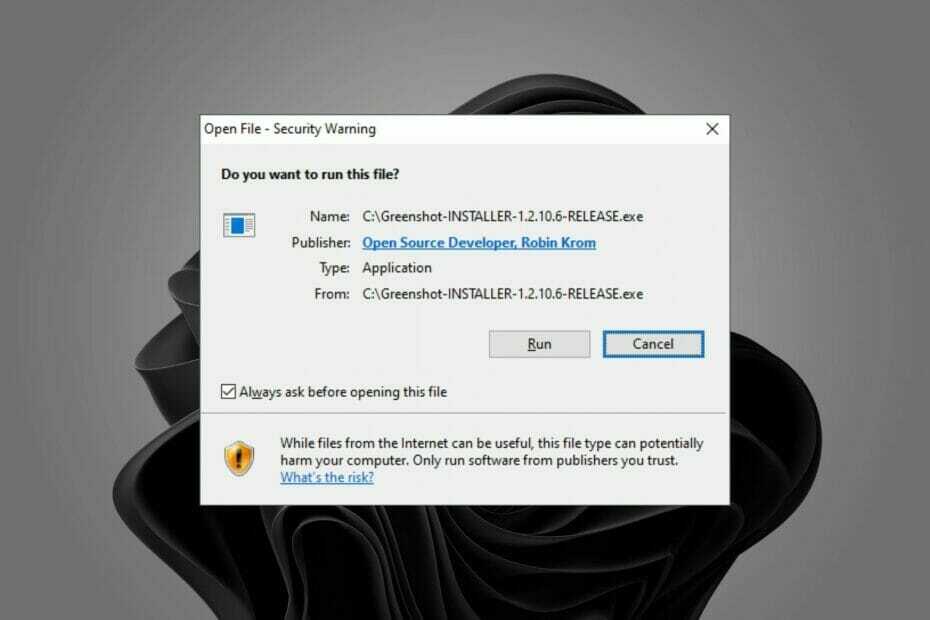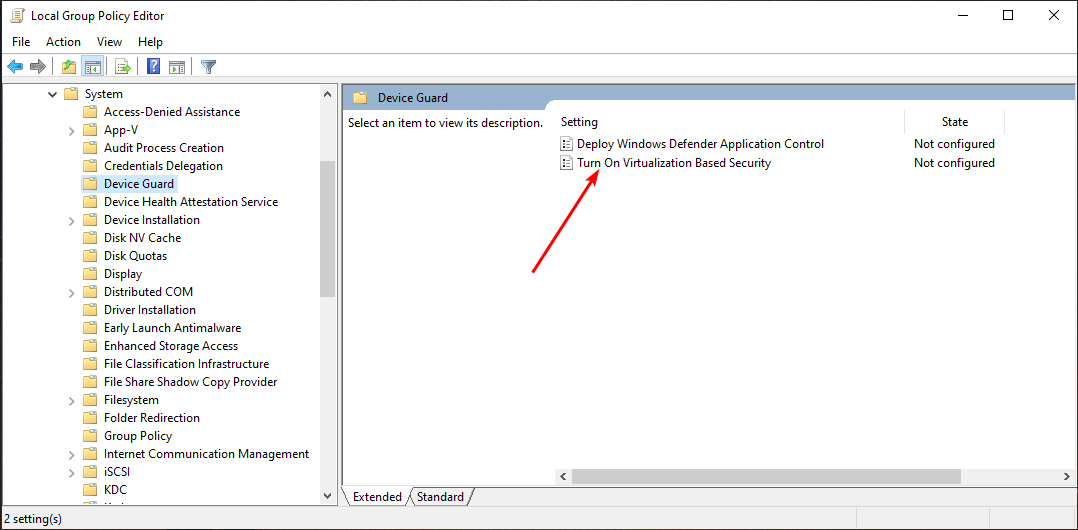Puede actualizar los controladores mediante el Administrador de dispositivos o una herramienta de terceros
- Los controladores son componentes de software esenciales de una computadora; por lo tanto, instalar el correcto es vital para que tu computadora funcione correctamente.
- Para descargar y actualizar controladores, puede usar el Administrador de dispositivos u obtener una herramienta confiable de actualización de controladores de terceros.

XINSTALAR HACIENDO CLIC EN EL ARCHIVO DE DESCARGA
Este software mantendrá sus controladores en funcionamiento, lo que lo mantendrá a salvo de errores informáticos comunes y fallas de hardware. Compruebe todos sus controladores ahora en 3 sencillos pasos:
- Descargar DriverFix (archivo de descarga verificado).
- Hacer clic Iniciar escaneo para encontrar todos los controladores problemáticos.
- Hacer clic Actualizar los controladores para obtener nuevas versiones y evitar fallas en el sistema.
- DriverFix ha sido descargado por 0 lectores este mes.
Si está buscando una manera de descargar e instalar el controlador Canon LBP2900B en Windows 11, está en el lugar correcto.
Esta guía discutirá algunos de los métodos más fáciles para instalar el controlador de la impresora en tu ordenador. ¡Empecemos!
¿Cómo puedo descargar e instalar el controlador Canon LBP2900B para Windows 11?
Antes de continuar con los pasos de descarga e instalación, asegúrese de realizar estas comprobaciones preparatorias:
- Acceso de administrador a la computadora en la que puede instalar los controladores.
- Una conexión a Internet estable y confiable.
- Un cable USB para conectar su impresora a su computadora.
- Asegúrese de que la impresora sea compatible con su sistema operativo Windows.
1. Utilice el sitio web del fabricante del dispositivo
1.1 Descargar el controlador de la impresora
- Ir al sitio web del fabricante.
- Localice el controlador Canon LBP2900B.

- Ahora desplácese hacia abajo y seleccione el sistema operativo y el idioma compatibles como inglés
- Haga clic en él y se descargará el controlador.
- Haga doble clic en el archivo zip descargado y extráigalo.
1.2 Instalar el controlador de la impresora
- Agregue la impresora usando el cable a su computadora, luego presione ventanas + I abrir Ajustes.
- Ir a Bluetooth y dispositivos y haga clic Impresoras y escáneres.

- Hacer clic Añadir dispositivo junto a Añadir una impresora o un escáner.

- Si la impresora no aparece en la lista, haga clic en Agregar manualmente.

- Seleccionar Agregue una impresora local o una impresora de red con configuración manual.

- Ahora haga clic en el botón de radio junto a Usar un puerto existente. Elegir USB001 del menú desplegable y haga clic en Próximo.

- Ahora haga clic en Tiene un disco.

- Ahora haga clic Navegar y seleccione el archivo extraído. A continuación, haga clic en Abierto y luego haga clic DE ACUERDO.
- Seleccione Impresora de la lista y haga clic en Próximo, luego haga clic Próximo.
- La instalación comenzará. En la ventana Compartir impresión, seleccione una opción preferida y haga clic en Próximo.
- Hacer clic Finalizar.
- 3 formas más fáciles de cambiar el tipo de archivo en Windows 11
- AMDRSServ.exe: qué es y cómo solucionarlo en 7 sencillos pasos
- Error de pantalla azul Netwtw10.sys: 4 formas de solucionarlo
- Cómo habilitar y deshabilitar la escritura con la yema del dedo en Windows 11
- Edge Efficiency Mode: qué es y cómo habilitarlo
La descarga manual de controladores puede llevar mucho tiempo, especialmente si no conoce la computadora. Por lo tanto, se sugiere utilizar una herramienta de actualización de controladores de terceros confiable como DriverFix.
La herramienta tiene una amplia base de datos de controladores para mantener actualizados los controladores de su computadora. Siga estos pasos para descargar, instalar o actualizar los controladores en su computadora:
- Descargar e instalar DriverFix.
- Hacer clic Escanear para escanear la computadora en busca de controladores faltantes o desactualizados.

- Seleccione el controlador que desea actualizar de la lista de controladores obsoletos o faltantes y haga clic en Actualizar.

- Los controladores se descargarán; puede instalarlos siguiendo las instrucciones en pantalla.
3. Usar el Administrador de dispositivos
- Conecte su impresora a su computadora. Prensa ventanas + R para abrir el Correr consola.

- Tipo devmgmt.msc y presione Entrar para abrir Administrador de dispositivos.
- Ve a la Dispositivos de software y ampliarlo.

- Haga clic derecho en la impresora y haga clic en Actualizar controlador.
- En la siguiente ventana, haga clic en Buscar automáticamente controladores.

- Windows buscará ahora el Canon controlador LBP2900B e instálelo.
- Espere a que se complete el proceso y reinicie su computadora.
Por lo tanto, estas son formas de descargar e instalar el controlador Canon LBP2900B en su computadora con Windows 11. Pruébelos y díganos cuál funcionó para usted en los comentarios a continuación.
¿Sigues teniendo problemas? Solucionarlos con esta herramienta:
PATROCINADO
Si los consejos anteriores no han resuelto su problema, su PC puede experimentar problemas más profundos de Windows. Nosotros recomendamos descargando esta herramienta de reparación de PC (calificado como Excelente en TrustPilot.com) para abordarlos fácilmente. Después de la instalación, simplemente haga clic en el Iniciar escaneo botón y luego presione Repara todo.